Независимо от того, используете вы Windows или macOS (или оба), несомненно, не будет недостатка в качественных программных продуктах, которые вы можете установить и использовать — и мы охватили многие из них. Однако, в своем нетерпении начать работу с новым приложением, не стоит торопиться через процесс установки.
Во время этого процесса вам будут заданы некоторые ключевые вопросы о том, как вы хотите, чтобы новое приложение вело себя на вашей системе, и насколько свободы вы ему дадите. Решения, которые вы примете здесь, будут влиять на программу на протяжении всего ее нахождения на вашем компьютере, поэтому мы не рекомендуем просто нажимать кнопку «Далее» или «ОК» до тех пор, пока не закончите.
Вот как быть более осторожным при установке нового программного обеспечения на Windows и macOS, а также некоторые из наиболее распространенных вариантов, на которые следует обратить внимание.
Как получить доступ к настройкам установки
Это довольно просто — нужные варианты появляются в диалоговых окнах, которые появляются при запуске процесса установки, который обычно выполняется путем запуска файла, загруженного из Интернета или из магазина приложений.
Запомните, однако, что важные опции могут быть скрыты за кнопкой «Еще» или «Дополнительно». Они не обязательно будут видны, и некоторые программы позволят вам выбрать между «экспресс» установкой и «полной» установкой, поэтому не выбирайте самый быстрый путь только потому, что он наиболее удобен.
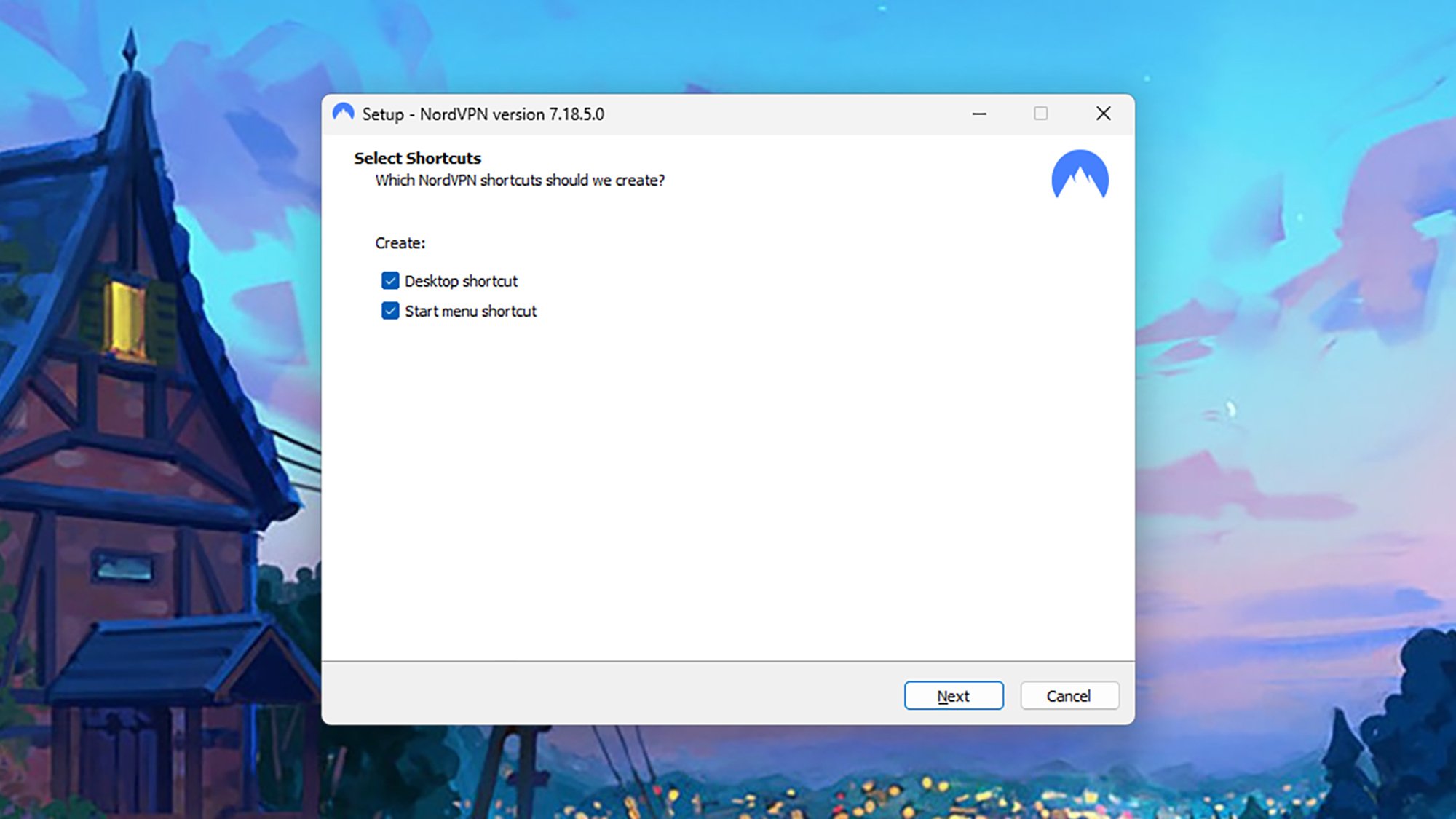
Будьте внимательны к вариантам, которые вы получаете во время установки. Кредит: Lifehacker
Мы также видели диалоговые окна установки программного обеспечения с метками, такими как «принять настройки по умолчанию», и только когда вы снимаете эту опцию, появляются все доступные настройки. В основном, вам просто нужно быть осторожным и не торопиться, и читать все, что отображается на экране.
Это на самом деле отдельный вопрос, но мы также рекомендуем прочитать полностью все условия, которые появляются для нового программного обеспечения: Это займет некоторое время, но вам может быть радостно, что вы это сделали (и есть инструменты, которые помогут вам разобраться в них).
Самые распространенные настройки установки
Очевидно, варианты, которые вы видите при установке программного обеспечения, будут различаться в зависимости от приложений, но это те, которые вы увидите чаще всего — и что вам нужно учитывать перед их принятием.
Место установки: Где на системе будет находиться приложение. Вам не часто придется это менять, но стоит дважды проверить, особенно если у вас на компьютере установлено несколько дисков и вы хотите сохранить ваше программное обеспечение и операционную систему отдельно.
Сделать по умолчанию: Многие приложения захотят установить себя в качестве программы по умолчанию для просмотра веб-страниц, редактирования текста, воспроизведения музыки или чего-либо еще, что делает программа — поэтому обязательно отключите эту опцию, если хотите сохранить текущее приложение по умолчанию на месте.
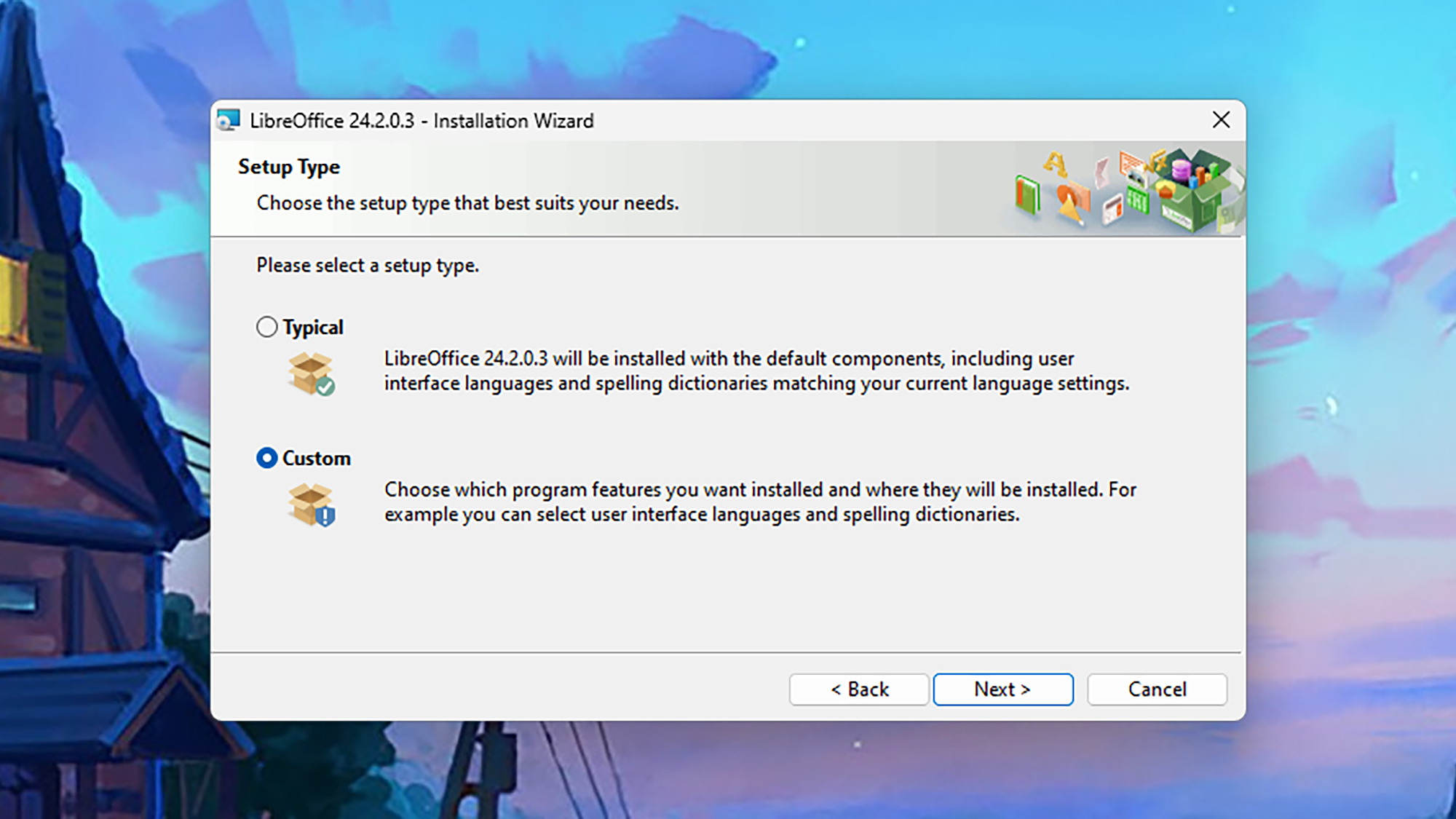
Только изменяйте ассоциации программ по умолчанию, если вы уверены в своем выборе. Кредит: Lifehacker
Например, если вы измените свою программу для работы с таблицами по умолчанию, двойной щелчок на файлах Excel может больше не запускать Excel, а что-то другое. Вы всегда можете изменить эти ассоциации программ по умолчанию самостоятельно в любое время на Windows или macOS.
Добавление ярлыков: Многие программы захотят добавить ярлыки на рабочий стол, в меню «Пуск» или в любое другое место. Возможно, вам захочется подождать и посмотреть, насколько полезным окажется приложение, прежде чем делать это — вы всегда можете сделать это позже, если вам понадобится.
Интеграция системы: Подобно ярлыкам, но здесь мы говорим о добавлении опций в контекстное меню правой кнопки мыши в Windows или в меню на панели macOS. Некоторые программы захотят глубоко вмешаться в вашу операционную систему, поэтому будьте внимательны при согласии на это.
Варианты запуска: Разработчики программ хотят, чтобы вы проводили много времени с их приложениями, конечно, и иногда они спрашивают, может ли их приложение загружаться в память каждый раз при запуске Windows или macOS — еще одна настройка установки, о которой нужно быть осторожным.
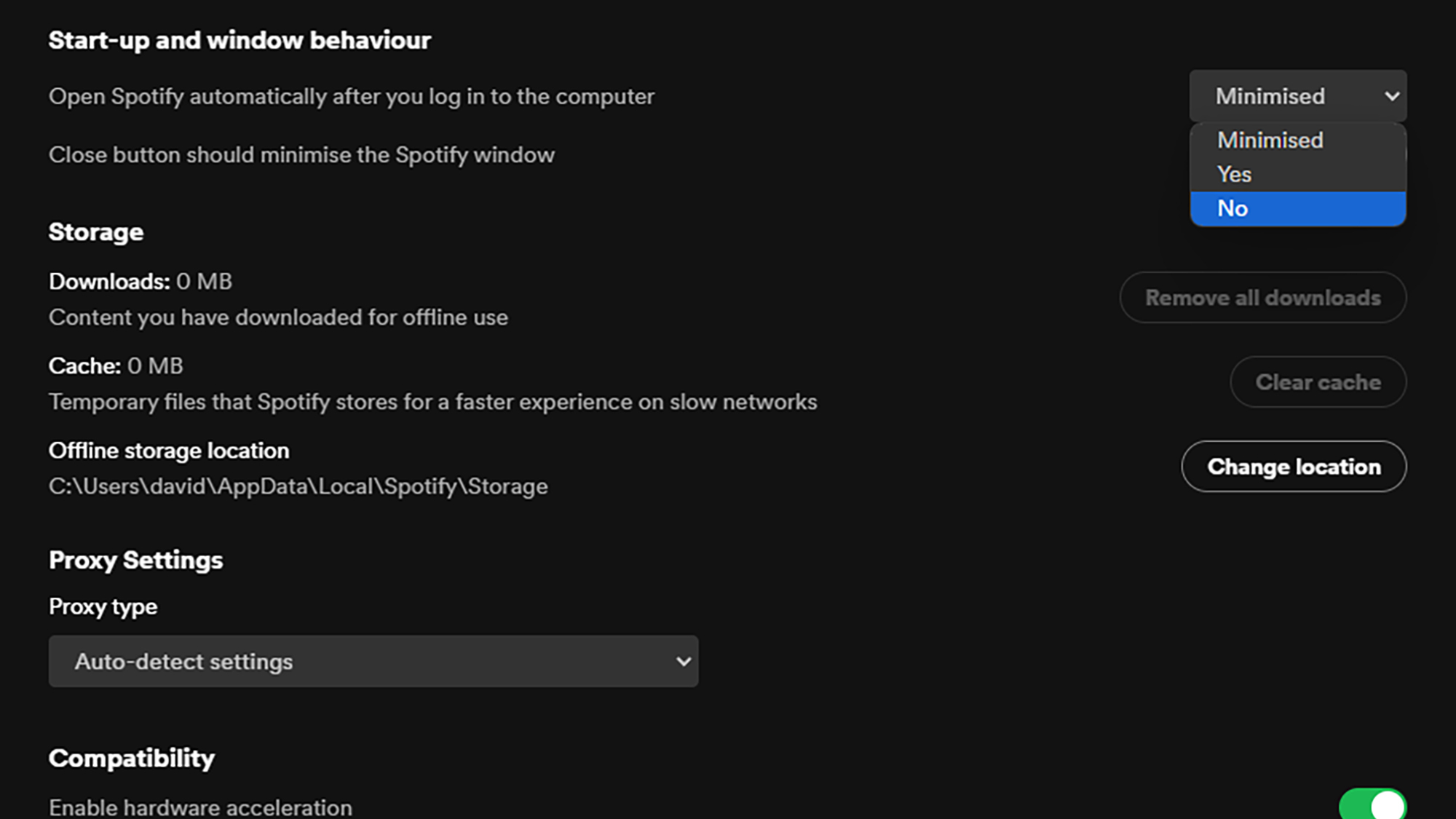
Множество программ хотят запускаться автоматически с вашей операционной системой. Кредит: Lifehacker
Загрузка программ автоматически при запуске означает, что они мгновенно доступны, но если слишком много приложений делают это, это может повлиять на производительность системы. Если вам нужно изменить это позже, вы можете сделать это через настройки в Windows или macOS.
Установка дополнительного программного обеспечения: Это может быть большой проблемой, так как некоторые программы будут пытаться тайно установить дополнительное приложение или два в процессе установки. Будьте очень осторожны в соглашении на это, если вы не провели некоторые исследования о новом приложении и уверены, что вам оно нужно.
Вы также можете получить предложения о пробных версиях для устанавливаемого вами программного обеспечения — например, три месяца бесплатного использования платного уровня программы. Если вы просто нажмете «Да» без размышления, то можете обнаружить, что получите неожиданный счет, когда бесплатный период истечет.







